Sharepoint在浏览器上部署
配置web端的登录方式
点击完成,之后,就会自动弹出下面的界面开始web界面的部署

点击下面的产品配置向导,接下来要配置的是web端的

点击下一步,弹出下面的界面,再点击“是”

来到下面的界面

点击默认下一步

点击下一步

开始安装

下面的是安装成功的

自己就会弹出下面的web端的

点击配置向导

点击启动服务器场配置向导,如下图所示
 ‘点击启动向导
‘点击启动向导

下一步是如图的操作,选择域管理账号

下面的选择默认即可

默认之后点击下一步

下面的直接默认等待

网站集
Sharepoint server 2016的网站集分两种,一种是以主机命名的网站集,另一种是基于路径的网站集
创建主机命名网站
下面的创建主机命名的网站集只能通过sharepoint命令行管理程序来执行
在创建之前你要输不确定网站站点的端口和主机的话,可以到管理哪里找,如下图

确定这个之后,开始创建的命令行如下再创建时可能需要一点时间,我已经创建好的了
New-SPSite "http://shp.hzz.com" -HostHeaderWebApplication "SharePoint - 80" -Name "shp" -Descript "customer root" -OwnerAlias "hzz\administrator" -Template "sts#0"
 为了确认是否创建成功,如下图
为了确认是否创建成功,如下图

再创建好之后,可以再任何的域计算机中ping一下它基本都可以ping通的
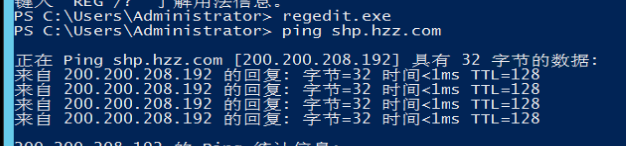
这样只是在sharepoint中创建好的,咱们还要访问,所以还要再域中创建dns的域名专门为这个地址服务访问用

你以为创建好之后就可以啦吗?不,还得再注册表中还要修改的,不然访问的web端还是空白的找到下面的(这个是再shp的主机上添加的)

找到las创建,如下图

下面的是创建好的

如下图的,这是已经创建好的(主机网站)

创建路径的网站集
下面创建路径网站的步骤

开始创建,这个可以看自己的需求来做

下面的是管理的账户点击确定

网站
网站集建立子网站
再已经创建好的网站集中再创建就是子网

创建的步骤和前面的是一样的,点击确定

创建完后回自动跳转到子网

通过命令行创建子网站
New-spweb http://shp/sites/test/site/subweb1 -template “STS#0”

下面的就是创建好的子网的啦

应用程序的运用
应用程序添加

下面是以文档库为例子

创建文档,点击创建就好

下面的就是创建好的

上面的应用没什么可说的了,就直接介绍下面的管理内容数据库设置
Web区的应用管理
区域扩展

创建IIS的,

区域可以选择,就看自己的需求,点击确认就好,可以点击之后没反应,等会就好

后面的应用层就不用介绍了,就靠个人领悟,谢谢